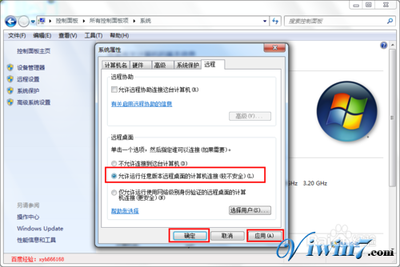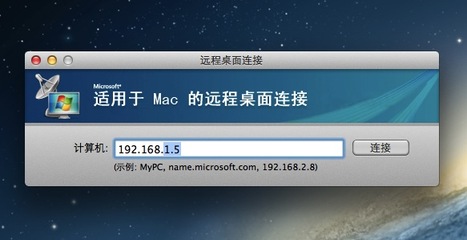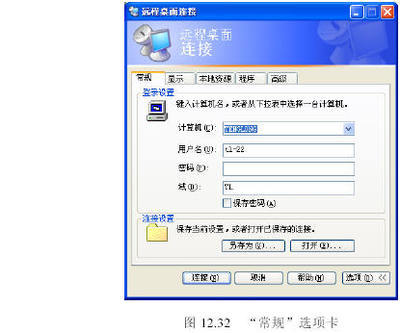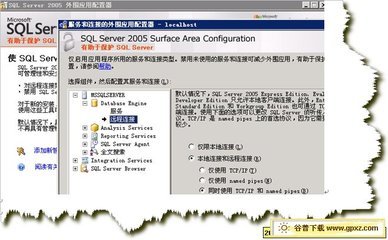
默认情况下,SQLServerExpressEdition2005和SQLServer2005开发版不允许远程连接。要允许远程连接SQLServer2005,需要完成以下步骤:
1.在SQLServer实例上启用远程连接。
2.打开服务器SQLBrowser服务。
3.配置防火墙以允许SQLBrowser服务和SQLServer服务网络通信。
1、在SQLServer实例上启用远程连接
a.指向“开始->程序->MicrosoftSQLServer2005->配置工具->SQLServer外围应用配置器”
b.在“SQLServer2005外围应用配置器”页,单击“服务和连接的外围应用配置器”
c.然后单击展开“数据库引擎”,选中“远程连接”,在右边选中“本地连接和远程连接”,再选择要使用的协议,单击“应用”,您会看到消息:“直到重新启动数据库引擎服务后,对连接设置所做的更改才会生效。”,单击“确定”按钮返回
d.展开“数据库引擎”,选中“服务”,在右边单击“停止”,等到MSSQLSERVER服务停止,然后单击“启动”,重新启动MSSQLSERVER服务。
2、启用SQLServer浏览器服务
a.指向“开始->程序->MicrosoftSQLServer2005->配置工具->SQLServer外围应用配置器”
b.在“SQLServer2005外围应用配置器”页,单击“服务和连接的外围应用配置器”
c.然后单击展开“SQLServerBrowser”,选中“服务”,在右边“启动类型”选择“自动”,再单击“启动”,单击“确定”按钮返回
3、在Windows防火墙中为“SQLServer2005”创建例外
a.在Windows防火墙设置界面中,选择“例外”选项卡,然后单击“添加程序”
b.在“添加程序窗口”中单击“浏览”
c.然后找到“C:ProgramFilesMicrosoftFilesMicrosoftSQLServerMSSQL.1MSSQLBinnsqlservr.exe”,
单击“确定”返回。注意:路径可能会根据SQLServer2005安装不同而不同。MSSQL.1是占位符,对应数据库实例ID。
d.对每个需要打开远程访问的SQLServer2005实例,重复步骤1至3。
4、在Windows防火墙中为“SQLBrowser”创建例外
a.在Windows防火墙设置界面中,选择“例外”选项卡,然后单击“添加程序”
b.在“添加程序窗口”中单击“浏览”
c.然后找到“C:ProgramFilesMicrosoftFilesMicrosoftSQLServer90Sharedsqlbrowser.exe”,
单击“确定”返回。注意:路径可能会根据SQLServer2005安装不同而不同。
 爱华网
爱华网